
作为职场办公的你是否遇到以下几个场景:
- “又收到客户发来的PDF合同,要改条款却没法直接编辑……”
- “老板让把十几份报告合并成一个文件,我手动复制粘贴到半夜……”
- “扫描的身份证图片转成PDF后,文字居然不能复制……”
如果你也经历过这些抓狂瞬间,这篇干货一定能让你尖叫:免费工具PDF24,专门收拾PDF的各种“不服”!
一、软件介绍
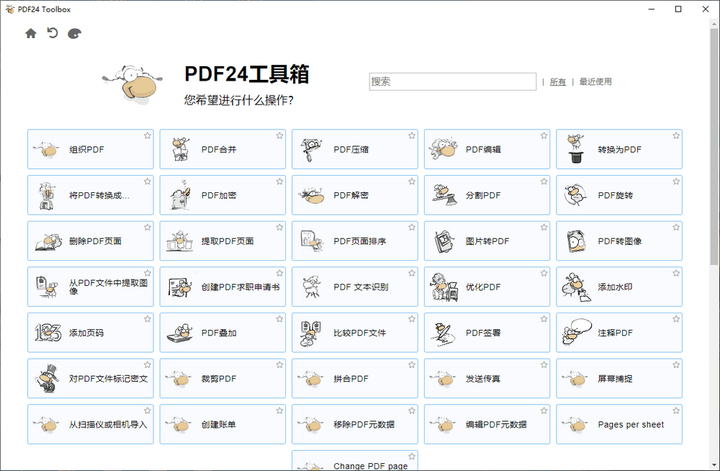
PDF24是一款完全免费的开源PDF工具集,支持Windows、macOS及Linux系统。其核心优势在于“无需安装即用”的便携性——下载后解压即可运行,不占用系统资源,更无广告捆绑。软件界面采用极简设计,所有功能直观排列,小白可以轻松入手。
二、软件功能介绍
PDF24提供了近50种PDF文件处理工具,涵盖从创建到转换、编辑等非常全面。
2.1 格式转换工具(解决“文件格式不兼容”)
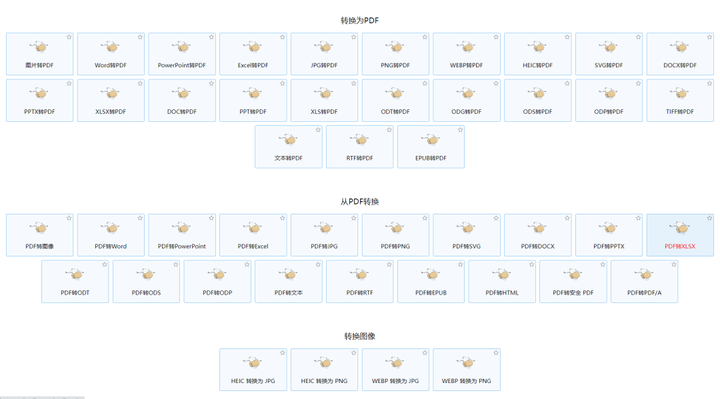
PDF转Word:扫描件合同也能变可编辑文档,连公章位置都不跑偏。
图片转PDF:手机拍的会议白板图,秒变整齐的PDF笔记。
隐藏技巧:转Excel时勾选“自动识别表格线”,数据再也不乱码。
2.2 编辑神器(告别“只能看不能动”的尴尬)

直接涂改:像用记号笔在PDF上划重点,还能加便签备注。
加水印:给设计方案批量盖“机密”戳,比PS快10倍。
电子签名:手写签名字体生成专属签名档,合同盖章再也不用打印。
2.3 合并拆分(处理“大部头”文件的秘诀)
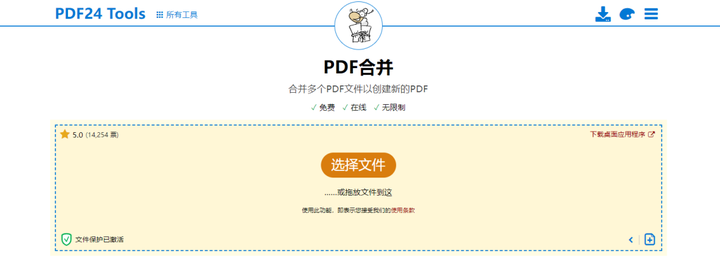
合并:像搭积木一样把不同PDF拖到一起,还能调整页面顺序。
拆分:500页的年报拆成单个章节,发给对应部门超方便。
进阶玩法:把多个合同的签字页单独抽出来,整理成“签约合集”。
2.4 压缩优化(解决“文件太大传不了”)
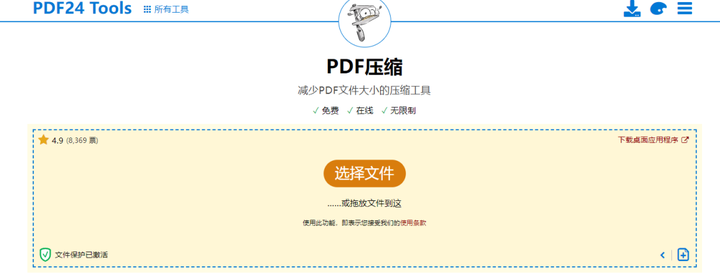
四级压缩模式:
- 屏幕模式(发微信够用)
- 打印模式(保真但更小)
- 预压模式(极限瘦身)
- 自定义(自己调画质和体积)
实际效果:彩色扫描件从20MB压到1.8MB,手机查看秒开。
2.5 安全保护功能
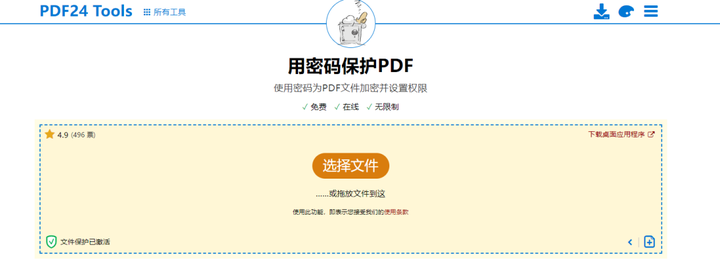
密码锁:设置打开/编辑密码,防止文件被乱改。
权限锁:禁止打印、复制,保护核心资料。
数字签名:像给文件盖“防伪章”,对方一看就知道没被篡改。
三、使用场景
PDF24可以解决PDF文档处理的绝大部分问题,下面罗列三个比较日常办公常见的场景:
场景1:客户发来50页的PDF方案,要你删掉第3-8页再加个封面页,用PDF24拖拽页面就能搞定,比玩消消乐还简单。
场景2:同事发来带水印的竞品资料,这是可以使用“白化工具”像橡皮擦一样把水印抹掉,完全看不出痕迹。
场景3:给国外客户的标书太大传不了邮件,用“预压模式”直接瘦身到原来的1/10,画质还不打折扣。
四、比收费软件还好用的4大亮点
完全免费:所有功能无广告、无会员,白嫖党狂喜。
不用安装:下载解压就能用,U盘随身带,换电脑不愁。
本地处理:文件不上传网络,涉密资料处理更安心。
跨平台:Windows/macOS/Linux都能用。
五、总结
建议每个职场办公人员赶紧收藏这个“PDF工具箱”:
面试时把作品集转成带目录的PDF,专业度瞬间拉满;
做周报时把零散文件合并成一个,领导看着都省心;
遇到奇葩格式文件,先扔给PDF24“过一遍”,99%的问题都能解决。
最后划重点:PDF工具不在多,会用则灵。花10分钟掌握PDF24的“合并+压缩+OCR”三件套,可以帮助大家每天至少能省出1杯咖啡的时间!




